
Los televisores inteligentes son una gran herramienta, perfecta para disfrutar de una gran cantidad de contenido, sin embargo, hay un gran problema con la mayoría y es el escribir en estos dispositivos. Es por eso que en esta ocasión te tenemos 3 formas de escribir más fácil en tu Smart TV, para que no tengas que estar borrando errores y desgastando los botones del mando de tu Smart TV.
Utiliza tu móvil Android para escribir en tu Smart TV

La gran mayoría de marcas de Smart TV, los Chromecast y varios TV box vienen con una aplicación diseñada para conectar tu móvil con el televisor y la gran mayoría traen la función de mando remoto. Todo lo que tienes que hacer para sincronizar tu móvil con tu TV será descargar la aplicación del Smart TV en tu dispositivo y conectar ambos a la misma red WiFi.
Después de eso, todo lo que te faltaría por hacer sería seguir los pasos que la misma aplicación te indica para sincronizar ambos dispositivos. Por lo general, esto incluye ingresar un código alfanumérico en tu móvil o escanear un código QR con la cámara de tu móvil. Es un proceso bastante sencillo y una vez ya este listo podrás usar tu móvil como un mando y a la hora de escribir algo, tendrás el teclado en la pantalla de tu móvil, una opción verdaderamente útil.
App de mando para Android TV / Google TV
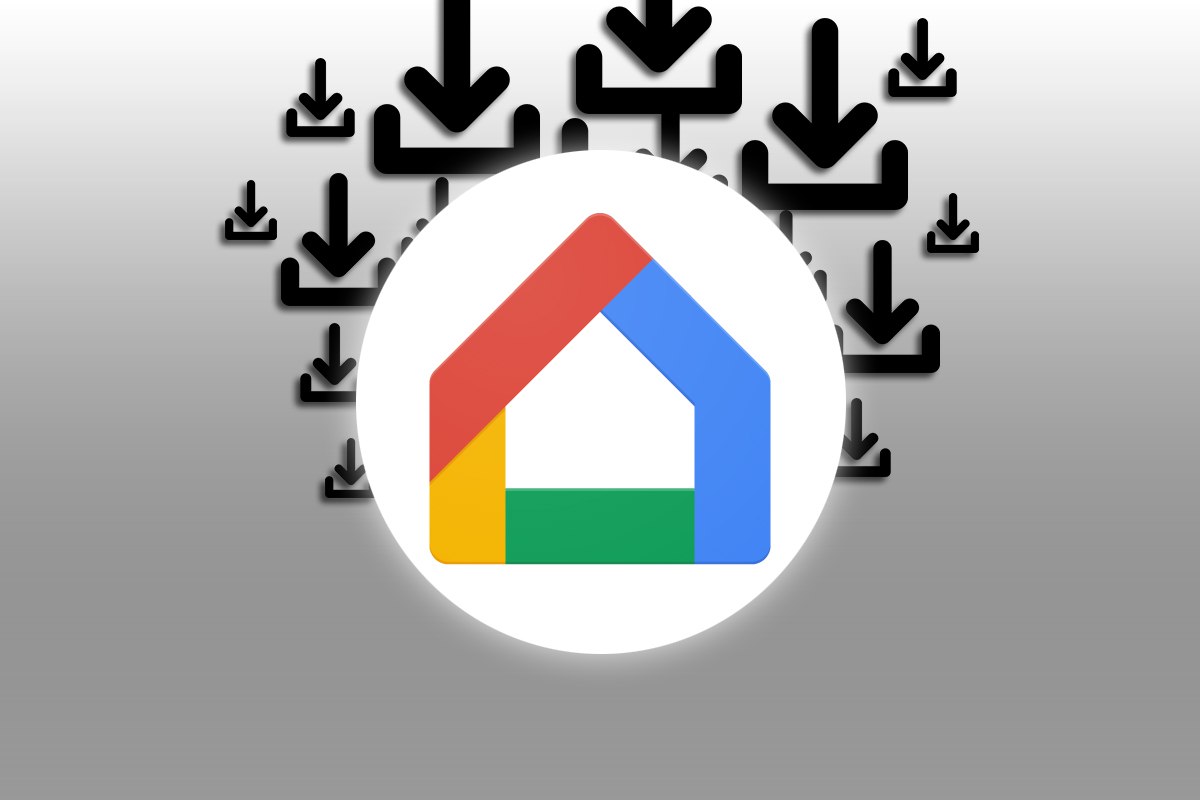
Para los dispositivos Android TV o Google TV existen dos aplicaciones que puedes probar y estás son la app de Google Home y la app de Google TV. Para usar la app de Google Home como un mando para tu Google TV sigue los pasos a continuación:
- Asegúrate de que ambos dispositivos estén conectados a la misma red WiFi.
- Enciende tu Google TV o Android TV.
- En tu móvil, abre la app de Google Home.
- Presiona en Dispositivos y selecciona tu Google TV o Android TV.
- Presiona Abrir control remoto.
Para usar la app de Google TV como un mando para tu Google TV ejecuta los siguientes pasos:
- En tu Android, abre la app de Google TV.
- Presiona la opción de Control remoto que aparecerá en la esquina inferior derecha.
- Pulsa en Buscando dispositivos.
- Elige tu Google TV o Android TV.
- Ingresa en tu móvil el código que aparecerá en la pantalla de tu TV.
App de mando para Fire TV

En el caso de los Fire TV de Amazon, estos cuentan con una aplicación diseñada específicamente para ser un mando del TV Stick dentro de tu móvil Android. Todo lo que tienes que hacer para poder usar esta app y controlar tu Fire TV con tu móvil es realizar los siguientes pasos:
- Descarga y abre la app de Amazon Fire TV.
- Al abrirla, si ambos dispositivos están conectados a la misma red WiFi, te debería salir el nombre de la TV en tu móvil, presiónalo.
- Esto hará que aparezca un código en tu TV, ingresa ese código en tu móvil.
App de mando para Samsung Smart TV

Samsung, al igual que Apple y Google, cuenta con una aplicación que te permite utilizar tu móvil como un centro de mando para varios de sus productos inteligentes y su nombre es SmartThings. Esta app es la que utilizarás para controlar tu TV Samsung usando tu móvil y para configurarla es necesario que sigas estos pasos:
- Descarga la app de SmartThings y créate una cuenta de Samsung.
- Una vez ya tengas la app, una cuenta y ambos dispositivos conectados a la misma red WiFi, presiona en el icono «+» que está en la esquina superior de SmartThings.
- Selecciona la opción de Añadir dispositivo.
- Baja entre los dispositivos y presiona en la opción de TV.
- Pulsa en donde dice Samsung.
- Colócale un nombre y una ubicación a tu Smart TV.
- Presiona en Listo.
- Concede los permisos necesarios a la app y selecciona tu Smart TV.
- Esto hará que aparezca un código en tu TV, ingresa ese código en tu móvil.
App de mando para televisor LG

LG no se queda atrás y por supuesto que cuenta con su propia aplicación para controlar múltiples dispositivos desde tu móvil. El nombre de la aplicación es ThinQ y puedes seguir los pasos que te dejaremos aquí para controlar tu Smart TV de LG con tu móvil:
- Abre la app de ThinQ y presiona en el gran signo «+» que está en medio de la pantalla.
- Pulsa en el icono de TV.
- Escoge tu Smart TV de LG de la lista.
- En la pantalla del televisor aparecerá un código, ingresa ese código en tu móvil y presiona OK.
- Vuelve a la pantalla principal y presiona en el dispositivo que acabas de añadir.
Usa la función de reconocimiento de voz en el mando

La gran mayoría de Smart TV en la actualidad y de dispositivos como el Fire TV, vienen con mandos que tienen reconocimiento de voz. Por lo general es un botón centrado, en la parte del mando, que resalta entre los demás botones y es posible que tenga un icono de micrófono.
Su método de uso varía dependiendo de la marca y del modelo, pero por lo general solo hace falta mantener presionado el botón y hablar cerca del mando para especificar qué es lo que quieres buscar. Por ejemplo, si quieres ver cierta película en Netflix, basta con que aprietes el botón, digas el nombre de la película que quieres ver y la plataforma en la que está y sueltas el botón.

Por último, si ya estás usando tu Smart TV para cosas como responder correos electrónicos, estudiar o incluso jugar, será mejor que cuentes con una herramienta más avanzada y para eso te recomendamos conseguir un teclado Bluetooth. Existen una gran variedad de estos y la verdad es que son bastante cómodos. Incluso para hacerte las cosas más sencillas, tenemos para ti una lista de los mejores teclados Bluetooth con ratón para tu Android TV.
Es cuestión de que consigas el que mejor se ajuste a tus gustos y a tu presupuesto para que puedas empezar a ahorrarte tiempo a la hora de escribir en tu Smart TV. Y con esa recomendación nos despedimos, esperamos haberte ayudado, si tienes alguna duda referente a este tema, déjanosla saber en la sección de comentarios.
















